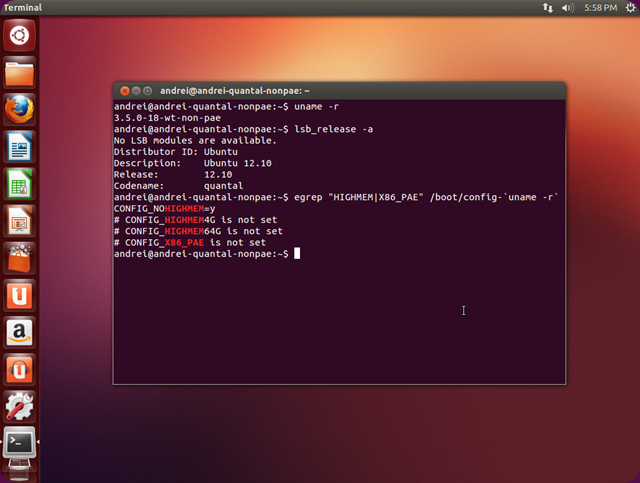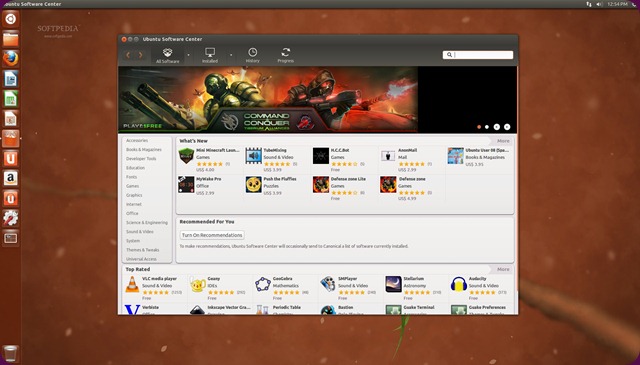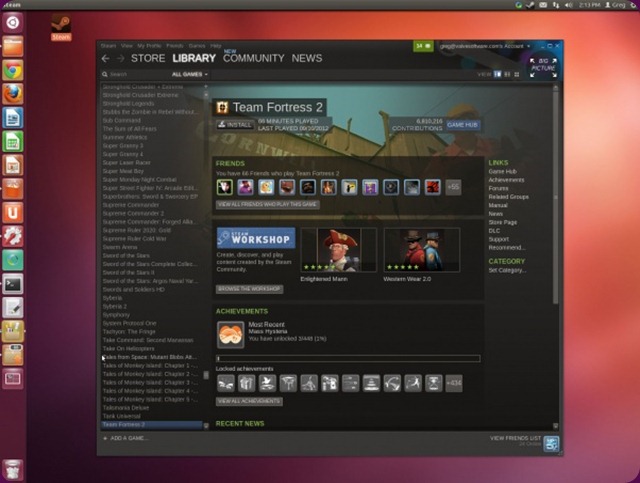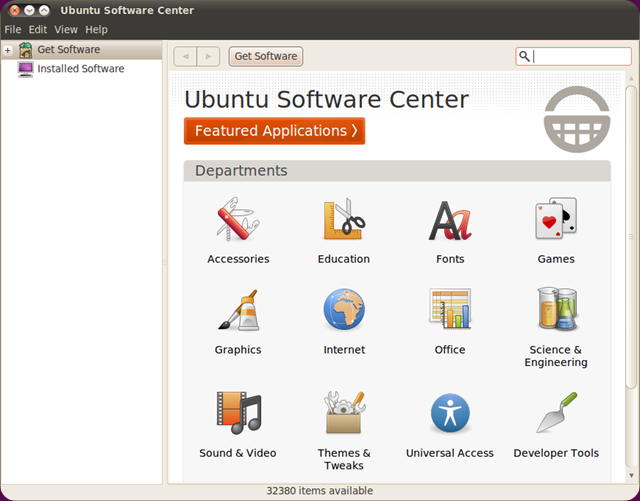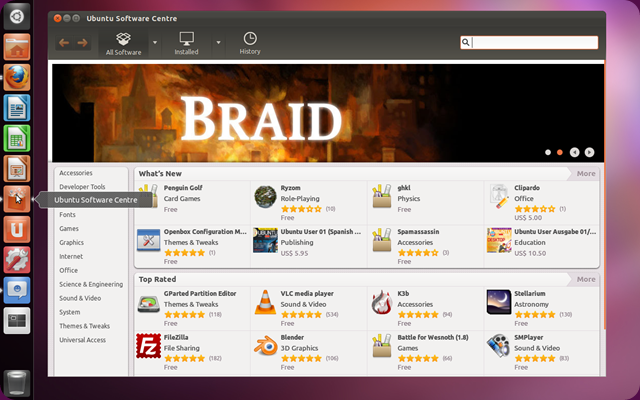Bisogna scordarsi certe abitudini, soprattutto il concetto di installazione dei programmi e all’inizio si fa un po’ di fatica.
Meglio per chi comincia da zero.
Esiste una larga documentazione su Ubuntu nel web tra siti e forum.
Linux offre un’interfaccia grafica semplice e potente ma molte operazioni si fanno ancora a riga di comando (utilizzandola se ne imparano le potenzialità e poi è difficile farne a meno!!).Una sensazione molto piacevole che sia prova a passare da Windows a Linux è il senso di sicurezza e protezione che si prova. Con questo sistema operativo si sta alla larga da virus, spyware, trojan e altre parolacce che prima ci preoccupavano.
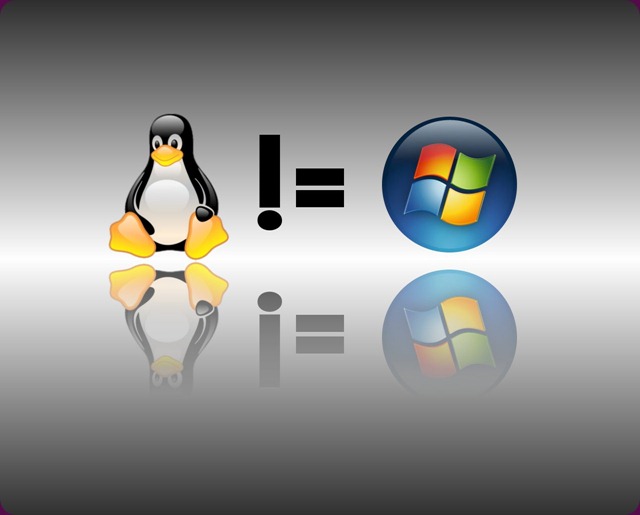
Infatti non solo Linux è sicuro, ma al tempo stesso siamo tranquilli perchè non esistono sviluppatori di virus per questo sistema!!
Subito dopo l’installazione di Linux Ubuntu ci si accorge subito che moltissi programmi sono già installati e facilemte raggiungibili da semplici menù. Abbiamo a disposizione una suite da ufficio (OpenOffice) del tutto simile e del tutto compatibile com Microsoft Office (è possibile aprire file creati da Windows e creare file compatibile con esso). Programmi di grafica e fotoritocco tipo Photoshop. Strumenti di sistema. Giochi, programmi multimediali. Programmi per sviluppare e così via…
Inoltre quello che non è già installato lo si può reperire in un elenco presente nel sistema dove si possono scegliere tutti i programmi creati per Ubuntu (un’infinità), divisi per categorie e ben descritti.
Ci sono alcuni aspetti che sarebbe opportuno valutare prima di procedere:
Ubuntu supporta tutto l’hardware del mio computer?
Ubuntu è adatto per l’uso che faccio del computer?
Come posso trasferire i miei file e le mie impostazioni da Windows a Ubuntu?
Dove e come posso richiedere aiuto se ne avrò bisogno?
Posso usare solo Ubuntu o mi conviene conservare anche Windows?
Provare Ubuntu.
È possibile provare Ubuntu lasciando inalterato il proprio sistema attuale. Basta scaricare Ubuntu, asterizzare il file scaricato, inserire il CD nel lettore e riavviare (assicuratevi di avere impostato il lettore CD come primo dispositivo per il boot).
Il sistema sul CD caricherà una versione dimostrativa di Ubuntu. Sentitevi liberi di esplorare: niente sul vostro sistema verrà modificato. Naturalmente, quando installerete Ubuntu nel vostro computer (la procedura è molto veloce) avrete la possibilità di installare molte applicazioni supplementari di GNU/Linux.
Installare Ubuntu.
Prima di apportare modifiche importanti al proprio computer è altamente consigliato fa copia di sicurezza di tutti i dati che si ritengono importanti. Questa regola generale vale anche nel caso dell’installazione di Ubuntu, quindi accertarsi di aver fatto una copia di sicurezza del sistema e che la copia non presenti errori.
Le ragioni per passare a Ubuntu possono differire da individuo a individuo o da quelle di un’azienda o di un’organizzazione. Non c’è una strada migliore per passare a Ubuntu, spetta a voi decidere il metodo giusto. Tuttavia, quasi tutti riescono a trarre conclusioni e opinioni provando la versione Live di Ubuntu (detta anche Desktop CD). Ciò consente di verificare se effettivamente Ubuntu è il sistema giusto per le proprie esigenze.
Ci sono diversi metodi per provare Ubuntu:
installandolo accanto ad altri sistemi operativi già presenti sul proprio computer, installandolo su un vecchio computer, provando la demo presente nel Live CD (o Desktop CD), provando l’installazione di Ubuntu sul computer di un amico, installando Ubuntu in una macchina virtuale sul vostro attuale sistema operativo.
A parte l’installazione vera e propria accanto a un sistema operativo preesistente, le altre opzioni non danno la possibilità di usufruire a fondo delle potenzialità di Ubuntu.
Per esempio, in una macchina virtuale o in vecchi sistemi, Ubuntu, oltre a risultare molto più lento rispetto all’effettiva velocità, avrà metodi e impostazioni di installazione differenti da quelle standard.
Per una serie di guide relative all’installazione, consultare la pagina Installazione.
Pianificazione.
Se volete provare Ubuntu ma non siete sicuri su come procedere per non incappare in facili errori, questa lista di passi da compiere potrebbe aiutarvi:
1. Verificare che esistano programmi adatti a svolgere le operazioni che si svolgono abitualmente su Windows.
2. Scaricare e avviare il CD Live di Ubuntu.
3. Verificare il supporto hardware per la stampante, lo scanner, il modem, la webcam e altri dispositivi.
Se decidete che Ubuntu è adatto alle vostre esigenze:
1. Fare una copia di sicurezza di tutti i dati (segnalibri, file, ecc) che si ritengono importanti su un DVD.
2. Testare il DVD per assicurarsi che la copia sia andata a buon fine.
3. Creare e stampare una lista di tutte le impostazioni per il collegamento a Internet, della posta, dell’account e delle password più usate.
4. Installare Ubuntu con il CD di installazione.
5. Usare il Migration Assistant presente in Ubuntu 7.04 per importare i documenti, le immagini e i siti preferiti da Windows a Ubuntu.
6. Configurare il proprio sistema tramite il menu Sistema -> Preferenze .
7. Usare il gestore di pacchetti Sistema -> Amministrazione -> Gestore pacchetti
Synaptic per installare l’eventuale software aggiuntivo di cui si necessita.
Differenze fra Ubuntu e Windows.
Ubuntu e Windows sono assai differenti sotto molti aspetti. È importante avere un quadro generale di entrambi per capirne le differenze.
Ubuntu e programmi GNU/Linux.
Windows esegue solo software sviluppato specificamente per esso. Ubuntu può eseguire quasi tutti i programmi sviluppati per GNU/Linux ed è possibile, con l’ausilio di alcuni programmi, eseguire anche quelli pensati per Windows. La prima differenza sostanziale che si può captare è il modo di procurarsi il software: invece di entrare in un negozio e comprare il pacchetto software, come è usuale fare con programmi Windows, la maggior parte del software per GNU/Linux è scaricabile dal web.
In modo predefinito, Ubuntu viene installato con alcuni programmi ritenuti utili per la maggior parte degli utenti.
Nell’installazione standard saranno quindi presenti:
Firefox: il browser web più sicuro, con navigazione semplificata grazie alla presenza di schede (tab), controllo ortografico, protezione contro il phishing e un controllo avanzato sulle finestre pop-up.
Epiphany: browser internet alternativo a Firefox
Evolution: un client email completo, agenda personale e calendario.
OpenOffice: aprire, modificare e salvare i propri documenti di testo, fogli elettronici, presentazioni e database in tutti i formati più popolari, compresi Microsoft Office, PDF e ODF.
Rythymbox Music Player: Rhythmbox offre diverse caratteristiche avanzate come la gestione della libreria musicale, la modifica delle informazioni delle tracce, la creazione di playlisted altre.
GAIM client multiprotocollo per messaggi istantanei: chiacchierare con tutti gli amici, senza riguardo a chi usa MSN, Yahoo, IRC, la chat di Google e numerosi altri protocolli.
Totem lettore multimediale: un semplice e facile riproduttore audio e video. Totem può gestire tutti i formati multimediali più comuni se si segue l’installazione di qualche software supplementare.
Ci sono migliaia e migliaia di applicazioni GNU/Linux disponibili e compatibili con Ubuntu. Ogni nuova versione aggiunge ancora di più, ed ogni tanto sostituisce ad esempio in Karmic Koala Pidgin per Empathy.
Consultare la pagina AmministrazioneSistema/InstallareProgrammi per scoprire come installare il nuovo software. Consultare anche le pagine sotto elencate per avere un quadro generale delle applicazioni più popolari:
Giochi.
Applicazioni audio, video, grafiche.
Software per l’ufficio.
Sviluppo del software.
Elenco di molti programmi liberi e proprietari per tutti i sistemi operativi.
Gli amministratori di sistema possono trovare nella pagina Server diverse guide per la gestione dei diversi servizi.
Se non riuscite a trovare un’applicazione GNU/Linux alternativa al programma Windows che utilizzavate, è possibile tentare l’emulazione del programma stesso su Ubuntu. Per maggiori informazioni, consultare la pagina Emulatori.
C’è più di un modo per fare le cose.
Ubuntu offre molte scelte! Se non gradite un’applicazione, perché non installarne una alternativa? Non gradite le combinazioni dei colori? Cambiatele!
Con Ubuntu non si è mai mentalmente chiusi!
Un esempio: qual è il modo più semplice per aggiungere un account sul proprio sistema?
Facile… con Ubuntu basta scegliere Sistema -> Amministrazione -> Utenti e gruppi, oppure si può utilizzare la riga di comando.
Ma se volessimo configurare 500 account basati sul contenuto di un foglio di calcolo? È possibile farlo con solo 5 comandi dal terminale!
È possibile utilizzare Ubuntu nel modo che più si desidera! È questo a rendere grande Ubuntu: essere liberi di scegliere il metodo preferito. Nel caso abbiate bisogno di aiuto, ci potranno essere diverse strade per ottenere lo stesso risultato… sta a voi decidere quale strada intraprendere!.
Installare nuovi programmi.
Windows viene installato soltanto con una piccola selezione di software, Ubuntu, invece, viene fornito con un’ampia selezione delle applicazioni più utilizzate, installate in modo predefinito.
Tuttavia, avrete sicuramente bisogno di installare altro software per soddisfare le vostre esigenze.
I programmi per Windows sono disponibili come un unico file di installazione (da scaricare dal Web o presente in un CD), con una procedura di installazione che richiede di rispondere a una serie di domande prima di poter utilizzare il software.
Con Ubuntu, invece, il software si presenta sotto forma di pacchetti (package) scaricabili liberamente dal sistema centrale di Ubuntu (i Repository) o da un qualsiasi sito Web. Per maggiori informazioni consultare la pagina AmministrazioneSistema/InstallareProgrammi.
Principalmente, le maggiori differenze fra i due sistemi di installazione sono:
quando si installa un pacchetto, è raro dover rispondere a una serie di domande, come di solito avviene con Windows;
una volta che l’installazione è conclusa, è possibile avviare le applicazioni dal menù Applicazioni, altre invece saranno disponibili in Sistema -> Preferenze o anche in Sistema -> Amministrazione.
Per una panoramica sui metodi di installazione e rimozione dei programmi con Ubuntu, consultare la pagina AmministrazioneSistema/InstallareProgrammi.
Dove mettere i propri file.
In Windows, probabilmente, si è abituati ad archiviare i propri file all’interno del drive C:\; i vostri file personali, per esempio, potrebbero trovarsi nella cartella C:\My Documents\Work. Ubuntu ha un approccio differente: anziché avere diversi drive, ne ha uno solo chiamato / (root o radice). Ciò potrebbe creare qualche disappunto inizialmente. Sorge infatti spontanea la domanda: dove sarà possibile trovare il drive del lettore CD?
Letteralmente tutto può essere trovato sotto /. Un drive CD-ROM, una chiave USB o anche file condivisi in rete, sono tutti reperibili a partire dalla stessa posizione principale. Ci sono diverse ragioni per cui questa organizzazione sia migliore rispetto a quanto avviene con Windows, ma non è necessario preoccuparsi troppo. Dopo tutto, la domanda è sempre la stessa: dov’è il drive del CD-ROM?
Bene, se cercate un disco rimovibile (come un floppy o un CD), fate clic su Risorse -> Computer sulla barra dei menù, nella parte superiore dello schermo. Tutti i drive disponibili sono elencati lì, basta cliccarci sopra per vederne il contenuto. Nel menù Risorse potrete notare tutti i collegamenti ai drive posti nella voce Computer. Infine, quando inserite un floppy o un CD, dovrebbe comparire automaticamente un’icona sul desktop.
E dove salvare i propri file? Ogni utente ha una propria cartella Home nella quale viene salvato tutto ciò che riguarda quell’utente. Ciò significa che documenti, foto, musica e impostazioni dei programmi sono salvati all’interno di questa directory. È sempre consigliato (per ragioni di sicurezza) salvare i propri file nella propria Home. Potrete entrare nella Home cliccando su Risorse -> Cartella Home. Per informazioni generali, la cartella della propria Home è determinata dal percorso /home/Proprio_Nome_Utente.
Archiviare tutti i file nella propria Home ha molti vantaggi: se, per esempio, c’è bisogno di cercare un file particolare o di fare un backup dello stesso, sarà possibile effettuare una ricerca in un’unica posizione. Nella Home vengono salvate anche le impostazioni personali delle applicazioni (di solito in cartelle nascoste, contrassegnate dal prefisso .). La maggior parte delle configurazioni a livello di sistema viene salvata, invece, all’interno della cartella /etc, rendendo così estremamente semplice effettuare il backup di sistema.
Infine, ecco una scorciatoia pratica: la vostra Home può essere individuata dal carattere ~
(tilde). Così /home/Proprio_Nome/work è lo stesso di ~/work.